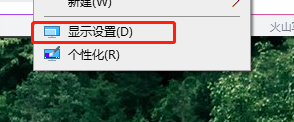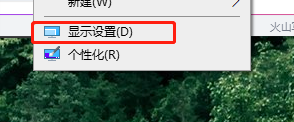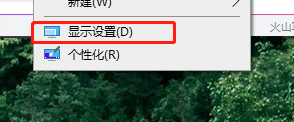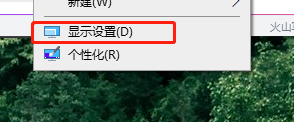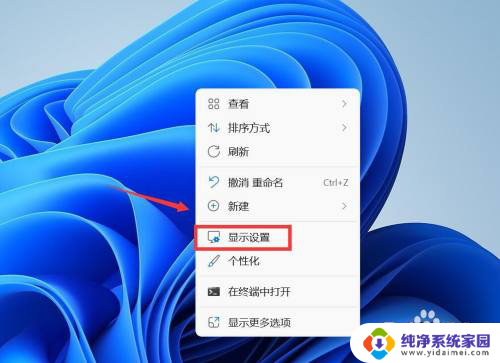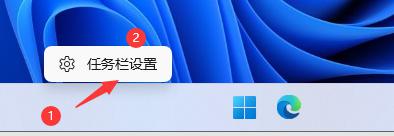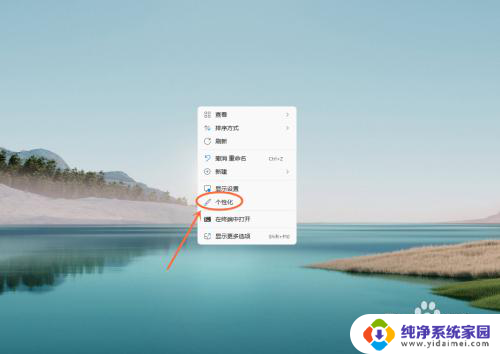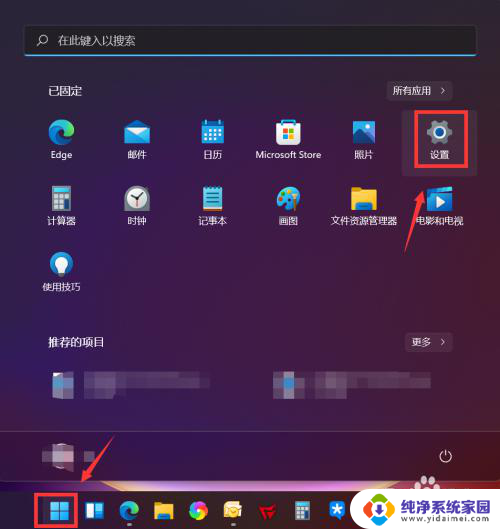win11电脑右下角网络图标怎么隐藏 Win11右下角消息栏关闭步骤
更新时间:2024-04-02 13:51:28作者:yang
Win11作为微软最新推出的操作系统,带来了许多令人赞叹的功能和设计,对于一些用户来说,右下角网络图标和消息栏占据了屏幕的宝贵空间,可能会对使用体验产生一定的影响。如何隐藏Win11电脑右下角网络图标和关闭消息栏呢?在本文中我们将为大家详细介绍Win11右下角消息栏关闭的步骤,帮助您优化屏幕空间,提升操作系统的使用舒适度。无论您是对此功能感兴趣,还是对Win11的其他特性有疑问,都请继续阅读下文,我们将为您解答。
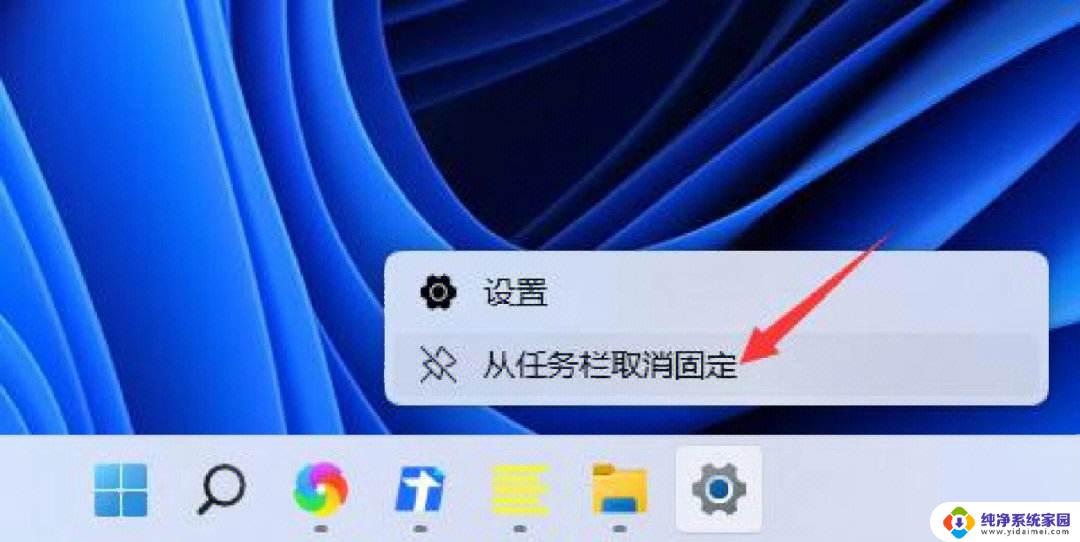
win11右下角消息栏关闭方法
1、首先鼠标右键点击桌面空白处,选择“显示设置”
2、进入显示设置,不要管右边内容,在左边栏中找到“通知和操作”
3、进入通知和操作,在界面中间就可以看到各种内容的通知了
4、可以将部分通知关闭,如设置、cortana等
5、还可以直接在最上方的通知处关闭,这样就可以关闭所有通知了
6、点击“专注助手设置”可以单独设置在某些时间段中不显示通知
以上就是Win11电脑右下角网络图标如何隐藏的全部内容,如果您遇到这种情况,可以按照以上方法进行解决,希望对大家有所帮助。